WebERP een complete web-based accounting en business management tool die kan worden gebruikt voor online shop of een retail management systeem uitgebracht onder een OpenSource licentie. Het is beschikbaar in vele talen en ondersteunt alle populaire besturingssystemen, waaronder Linux, Mac en Windows. WebERP wordt geleverd met een breed scala aan functies, zoals inkooporders, verkooporders, Productie, Lage voetafdruk, snelle, eenvoudige code, verkoopanalyse, PDF-rapporten, volledig utf-8 compliant, Multi-currency ondersteuning, meerdere thema ‘ s en nog veel meer.
in deze tutorial zal ik u stap voor stap laten zien om WebERP op Ubuntu 16.04-server te installeren.
vereisten
- een nieuwe Ubuntu 16.04-server geïnstalleerd op uw systeem.
- een niet-root gebruiker met sudo privileges wordt ingesteld op uw server.
aan de slag
laten we beginnen met het updaten van uw systeempakketten met de nieuwste versie met het volgende commando:
sudo apt-get update -y
sudo apt-get upgrade -y
nadat uw systeem volledig is bijgewerkt, herstart u het systeem om al deze wijzigingen toe te passen.
install LAMP Server
WebERP draait op Apache, geschreven in PHP en gebruikt MySQL voor het opslaan van de database. U moet dus Apache, PHP en MariaDB installeren op uw systeem.
installeer eerst Apache, PHP en vereiste PHP bibliotheken met het volgende commando:
sudo apt-get install apache2, php7.0 php7.0-cli php7.0-mysql php7.0-gd php7.0-mcrypt php7.0-json php-pear -y
zodra de installatie is voltooid, start Apache service en schakel het in om te starten bij het opstarten met het volgende commando:
sudo systemctl start apache2
sudo systemctl enable apache2
standaard is de nieuwste versie van de MariaDB niet beschikbaar in Ubuntu 16.04. Dus je moet MariaDB repository toe te voegen aan uw systeem.
u kunt dit doen door het volgende commando uit te voeren:
sudo apt-get install software-properties-common -y
sudo apt-key adv --recv-keys --keyserver hkp://keyserver.ubuntu.com:80 0xF1656F24C74CD1D8
sudo add-apt-repository 'deb http://www.ftp.saix.net/DB/mariadb/repo/10.1/ubuntu xenial main'
update vervolgens de repository en installeer MariaDB server met het volgende commando:
sudo apt-get update -y
sudo apt-get install mariadb-server mariadb-client -y
zodra de installatie is voltooid, start MariaDB service en schakel het in om te starten bij het opstarten met het volgende commando:
sudo systemctl start mysql
sudo systemctl enable mysql
configureer MariaDB
vervolgens moet u MariaDB-installatie beveiligen. U kunt dit doen door het volgende script uit te voeren:
sudo mysql_secure_installation
het bovenstaande script zal het root wachtwoord instellen, anonieme gebruikers verwijderen, remote root login verbieden en testdatabase verwijderen.
zodra de MariaDB is beveiligd, log in op MySQL console en maak een database voor WebERP:
mysql -u root -p
Voer uw root wachtwoord in en maak een database aan vanaf uw behoefte:
MariaDB >CREATE DATABASE weberp_db;
maak vervolgens een gebruikersnaam en wachtwoord aan voor WebERP met het volgende commando:
MariaDB >CREATE USER 'weberp'@'localhost' IDENTIFIED BY 'password';
geef vervolgens privileges aan de weberp database met het volgende commando:
MariaDB >GRANT ALL PRIVILEGES ON weberp_db.* TO 'weberp'@'localhost';
spoel vervolgens de privileges met het volgende commando:
MariaDB >flush privileges;
sluit eindelijk de MySQL console:
MariaDB >exit;
Download WebERP
U kunt de nieuwste versie downloaden van de WebERP van hun officiële website met het wget commando, zoals hieronder weergegeven:
wget https://excellmedia.dl.sourceforge.net/project/web-erp/webERP4.14.1.zip
Na het downloaden van WebERP, pak het gedownloade bron met de pak-opdracht:
unzip webERP4.14.1.zip
kopieer Vervolgens de map met de uitgepakte bestanden naar de Apache web root directory:
sudo cp -r webERP /var/www/html/weberp
Volgende, verander de eigenaar van de directory weberp:
sudo chown -R www-data:www-data /var/www/html/weberp
Configureer Apache voor WebERP
maak Vervolgens een apache virtuele host-bestand voor WebERP:
sudo nano /etc/apache2/sites-available/weberp.conf
Voeg de volgende regels toe:
<VirtualHost *:80>ServerAdmin [email protected] "/var/www/html/weberp/"ServerName yourdomain.comServerAlias www.yourdomain.com<<Directory "/var/www/html/weberp/">Options FollowSymLinksAllowOverride AllOrder allow,denyallow from all</Directory>ErrorLog /var/log/apache2/weberp-error_logCustomLog /var/log/apache2/weberp-access_log common</VirtualHost>
sla het bestand op Als u klaar bent en activeer de nieuwe virtuele host met het volgende commando:
sudo a2ensite weberp
tot slot, herstart Apache service om de wijzigingen opnieuw te laden:
sudo systemctl restart apache2
toegang tot WebERP webinterface
WebERP draait op poort 80, dus u moet poort 80 toestaan via de firewall. Activeer eerst de UFW firewall met het volgende commando:
sudo ufw enable
sta vervolgens poort 80 toe via de UFW firewall met het volgende commando:
sudo ufw allow 80/tcp
u kunt de status van de UFW firewall verkrijgen met het volgende commando:
sudo ufw status
zodra de UFW firewall is geconfigureerd, opent u uw webbrowser en typt u de URL http://yourdomain.com, u wordt doorgestuurd naar de weberp welkomstpagina zoals hieronder getoond:
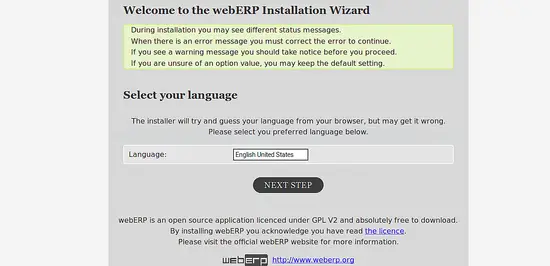
Selecteer uw taal en klik op de knop Volgende stap, moet u de weberp database configuratie pagina in onderstaande afbeelding te zien:
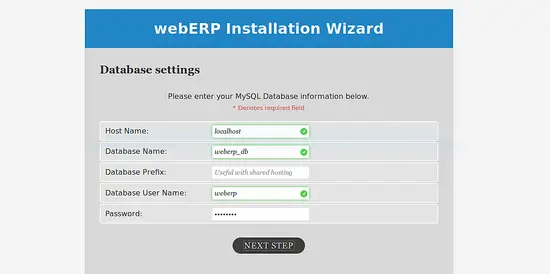
Geef alle informatie zoals, host, database naam, database gebruikersnaam, en wachtwoord, klik dan op de volgende knop. U zou de weberp installatiewizard in de onderstaande afbeelding moeten zien:
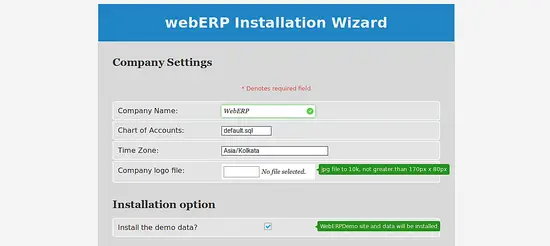
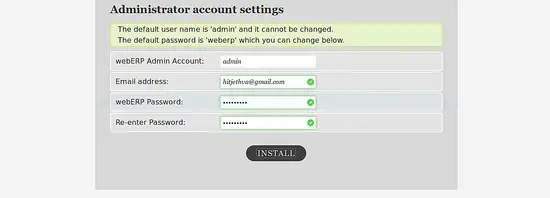
nu, vereiste gegevens zoals bedrijfsnaam, Tijdzone, Admin account gebruikersnaam, wachtwoord, E-mailadres, klik dan op de knop Installeren. Je zou het weberp login scherm in onderstaande afbeelding moeten zien:
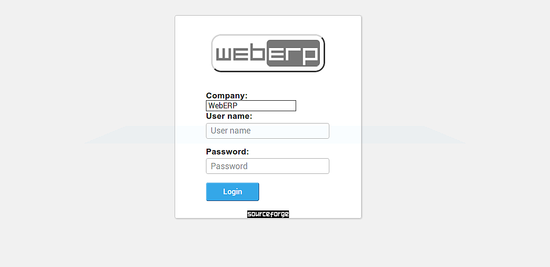
nu, geef uw Admin gebruikersnaam en wachtwoord, klik dan op de Login knop. U moet de weberp dashboard te zien in de volgende afbeelding:
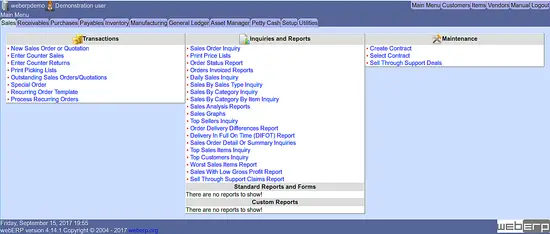
begin nu met WebERP.
